Привеждане Word текст
Да започнем с това, ние трябва да разберем защо трябва да се приведе в съответствие. На първо място, това е яснотата и външния вид. На второ място, този документ печат стандарти. Третият е стандартна подготовка на стандартни документи. В последната статия аз говорих за подравняването на текста с помощта на инструменти за подравняване. Спряхме в най-търсените и популярни начина на изравняване. Това означава, че имената и заглавията са центрирани и основното съдържание на ширината на страницата.
Създаване полетата на страницата.
Персонализирани полета трябва да: създаване на задължителен или фърмуер страница. За да направите това:
1. Отидете на "оформление на страницата" на раздела
2. Отворете прозореца "Настройка на страница" настройки. Вижте фигура:
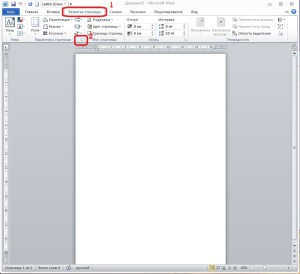
3. Създаване на "полето" на документа. Единици за измерване в см брой -. Броят на сантиметър, че се компенсира от ръба на страницата. Създадохме страница ориентация портрет или пейзаж. В "няколко страници" Ви дава възможност да персонализирате показването на страници от шаблони. Вижте фигура:
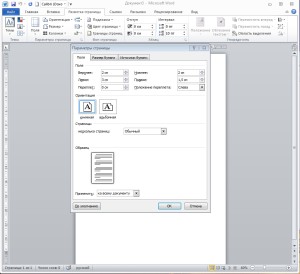
4. Създаване на размера на хартията. Ако не се използва стандартен лист, за да бъдат отпечатани, след това въведете ширината и височината ръчно. Ако покривалото е стандартен размер, а след това изберете един от шаблоните. Вижте фигура:

подравняване Създаване на текст Word.
Маркери определите полетата на страницата и да прилагат тази настройка на целия текст, а само по отношение на избрания текст. Необходимо е да се създаде специална стилистично текстов формат. Например, за да се организира един цитат или кажете или отделно от общата граница на текста, за да подчертае. Вижте примера:
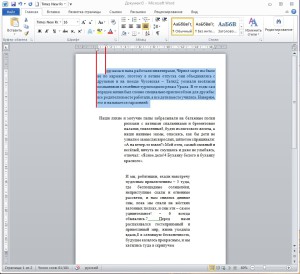
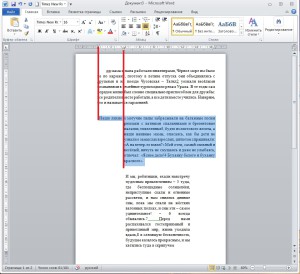
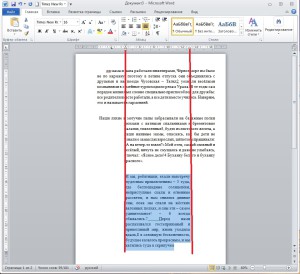
Всички по-горе инструменти могат да се използват с бутоните в раздела "Оформление на страница", но за по-фина настройка е по-добре да се използва по-горе метод.
Създаване на няколко колони.
За да се направи списък на повече от една колона е достатъчно да използвате бутона "Графи" в раздела "Оформление на страница". Необходимо е тази функция да се направи стилистичен вид хартия. Вижте фигура:
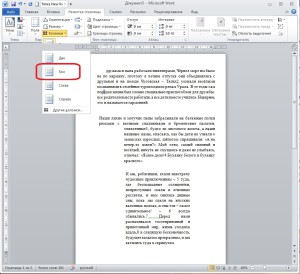
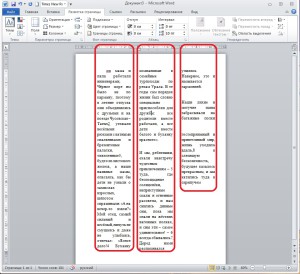
За да обобщим. Тема подравняване и настройки страница от документа е много важно. Не само за приличен външен вид, но и за това ще се придържат към определени стандарти. Често се оказва, че документът е създаден през А3 или А2, и печат се оказва, че не е ясно. Така че преди да запишете или отпечатате документа, настройките за страниците трябва да бъдат конфигурирани.
В моята практика, има инциденти, когато принтерът е изпратен за ремонт. Тъй като той се опитва да отпечатате голям лист на стандартна. Така че бъдете внимателни и да следват настройката на алгоритъм страница.
Най-интересното
структурата на думата на страницата.